在notepad++中開啟語法高亮的步驟是:1) 打開notepad++并加載代碼文件,2) 在狀態欄選擇編程語言,3) notepad++會自動應用語法高亮。自定義語法高亮樣式可以通過編輯%appdata%notepad++userdefinelang.xml文件實現,例如為python的def關鍵字設置紅色。
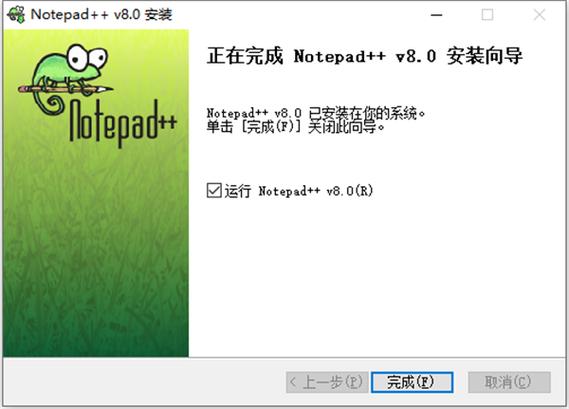
引言
如果你經常使用Notepad++進行編程,那么你一定知道語法高亮對編程效率的影響有多大。今天,我們將深入探討如何在Notepad++中開啟語法高亮,并展示如何為不同編程語言設置語法高亮。閱讀這篇文章,你將學會如何讓你的代碼更加易讀和美觀,同時了解一些可能遇到的陷阱和最佳實踐。
基礎知識回顧
Notepad++是一個功能強大的文本編輯器,特別是在代碼編寫方面,它提供了豐富的功能來幫助開發者提高工作效率。語法高亮是其中一個非常重要的功能,它通過不同的顏色和樣式來區分代碼中的不同元素,如關鍵字、變量、字符串等,使代碼結構更加清晰。
在Notepad++中,語法高亮是基于語言定義文件(.xml)來實現的,這些文件定義了不同編程語言的語法規則和樣式。
核心概念或功能解析
語法高亮的定義與作用
語法高亮是指文本編輯器通過不同的顏色和格式來區分代碼中的不同語法元素,如關鍵字、變量、字符串等。其主要作用是提高代碼的可讀性,使開發者更容易識別代碼結構和錯誤。
例如,下面是一個簡單的python代碼示例,開啟語法高亮后會更加易讀:
def greet(name): print(f"Hello, {name}!") greet("World")
工作原理
Notepad++通過讀取語言定義文件(通常是XML格式)來實現語法高亮。這些文件定義了不同編程語言的關鍵字、注釋、字符串等元素的樣式。Notepad++在讀取代碼時,會根據這些規則對代碼進行解析并應用相應的樣式。
實現原理上,Notepad++使用了一種稱為Lexer的組件來解析代碼,并通過Styler組件來應用樣式。這種機制使得Notepad++能夠高效地處理大文件,同時保持良好的性能。
使用示例
基本用法
要在Notepad++中為不同編程語言開啟語法高亮,步驟如下:
- 打開Notepad++并加載你的代碼文件。
- 在底部的狀態欄中,選擇你使用的編程語言(如Python、JavaScript等)。
# 這是一個Python代碼示例 def hello_world(): print("Hello, World!")
選擇語言后,Notepad++會自動應用相應的語法高亮。
高級用法
如果你需要自定義語法高亮樣式,可以編輯Notepad++的語言定義文件(通常位于%APPDATA%Notepad++userDefineLang.xml)。例如,假設你想為Python代碼中的def關鍵字設置一個特殊的顏色,可以這樣做:
<userlang name="Python" ext="py"><keywords name="Keywords1"><keyword name="def"></keyword></keywords><styles><style name="KEYWORD1" fgcolor="FF0000" bgcolor="FFFFFF" fontstyle="0"></style></styles></userlang>
這樣,def關鍵字就會顯示為紅色。
常見錯誤與調試技巧
- 文件類型識別錯誤:有時Notepad++無法正確識別文件類型,導致語法高亮失效。解決方法是手動選擇正確的語言,或者檢查文件擴展名是否正確。
- 自定義樣式沖突:如果你自定義了語法高亮樣式,可能會與Notepad++的默認樣式沖突。解決方法是仔細檢查你的自定義樣式文件,確保沒有重復定義。
性能優化與最佳實踐
在使用Notepad++進行編程時,以下是一些性能優化和最佳實踐的建議:
- 選擇合適的語言:確保選擇正確的編程語言,以避免語法高亮失效或錯誤。
- 定期更新Notepad++:Notepad++的開發團隊會定期更新語言定義文件,確保你使用的是最新版本。
- 自定義樣式要謹慎:自定義語法高亮樣式時,要注意不要過度復雜化,以免影響編輯器的性能。
在實際應用中,不同方法的性能差異可能并不明顯,但良好的編程習慣和最佳實踐可以大大提高代碼的可讀性和維護性。例如,保持代碼整潔,使用有意義的變量名和注釋,都是提高代碼質量的重要手段。
總之,Notepad++的語法高亮功能為開發者提供了強大的工具來提高編程效率。通過本文的介紹和示例,你應該能夠輕松地為不同編程語言開啟語法高亮,并根據自己的需求進行自定義設置。希望這些知識和經驗能幫助你在編程之路上走得更遠。


















